Как заставить Siri читать вам статьи на iPhone
iOS 17 может помочь мне исправить одну из моих худших привычек, когда я сижу в Интернете. Я увижу статью на тему, которая меня интересует, и подумаю: «Я должен вернуться и прочитать ее позже, когда у меня будет больше времени». вернуться позже, чтобы прочесть историю на досуге. И потом я почти никогда не возвращаюсь. Так как же iOS 17 исправит это для меня? Предоставив Siri новообретенную силу, вместо этого она может читать за меня. В iOS 17 Siri теперь может читать веб-статьи вслух, как будто я слушаю аудиокнигу или подкаст. Команда Siri «прочитать это» работает с веб-сайтами, совместимыми с режимом чтения. Это функция Safari, которая удаляет изображения, рекламу и другой посторонний контент веб-страницы, так что вы просто остаетесь со статьей. Вы можете дополнительно использовать режим чтения в версии Safari для iOS 17, попросив Siri прочитать статью вслух для вас. могут заставить Siri читать им статьи. В США эта функция работает как с английским, так и с испанским языками. Вот краткое изложение того, как заставить Siri читать вам статьи вслух. Эта функция появится в iOS 17 позже этой осенью, но если вы установите общедоступную бета-версию iOS 17 на свой iPhone, вы сможете опробовать ее прямо сейчас. У вас есть два способа включить функцию чтения Siri — с помощью голоса или с помощью пару нажатий в Safari. Давайте познакомим вас с обоими способами, начиная с голосовых команд.
1. Найдите статью, которую хотите прочитать
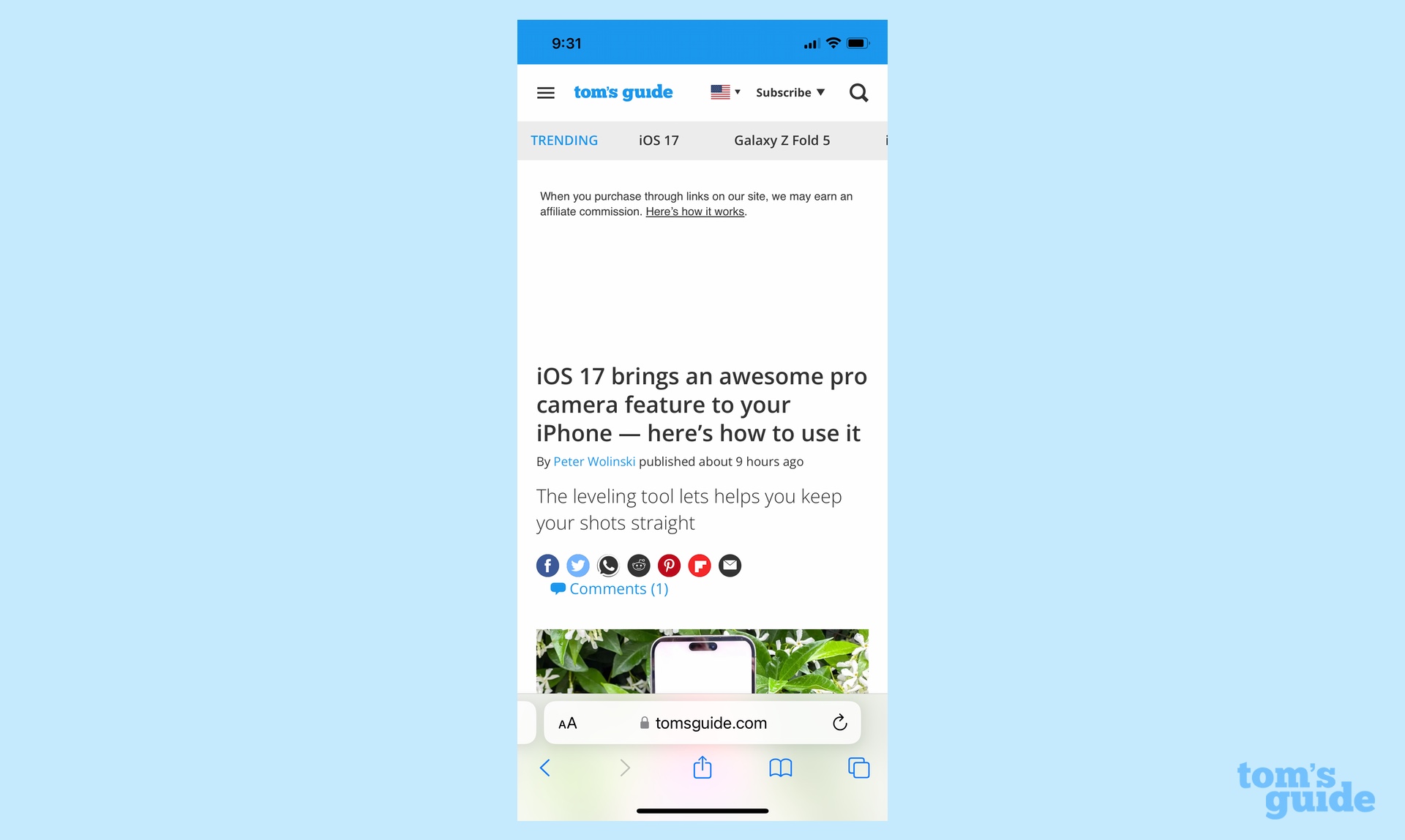
(Изображение: © Tom’s Guide) В Safari щелкните статью на веб-странице. Вы также можете выбрать статьи, которые вы сохранили в своем списке для чтения. Обратите внимание, что функция «Прочитать это» в настоящее время работает только в Safari. Если вы откроете статью в другом браузере или в приложении для социальных сетей, таком как Twitter, Siri не сможет вам что-то прочитать.
2. Попросите Siri прочитать вам статью
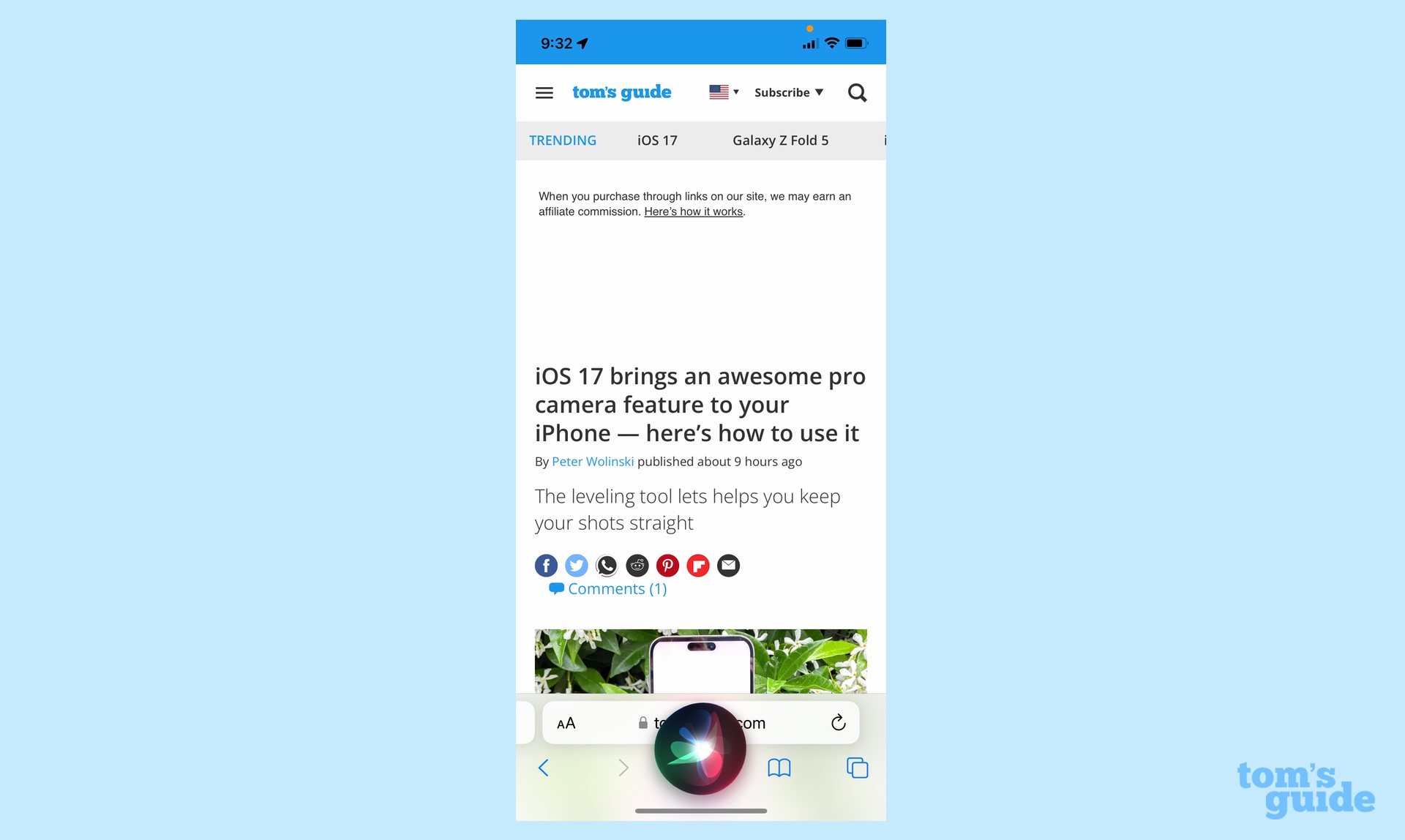
(Изображение: © Tom’s Guide) Скажите: «Привет, Siri, прочитай мне это» или «Siri, прочитай мне это». Помните, что в iOS 17 достаточно просто сказать «Siri», чтобы вызвать виртуального помощника Apple — вам больше не нужно говорить «Привет».
3. Управление воспроизведением
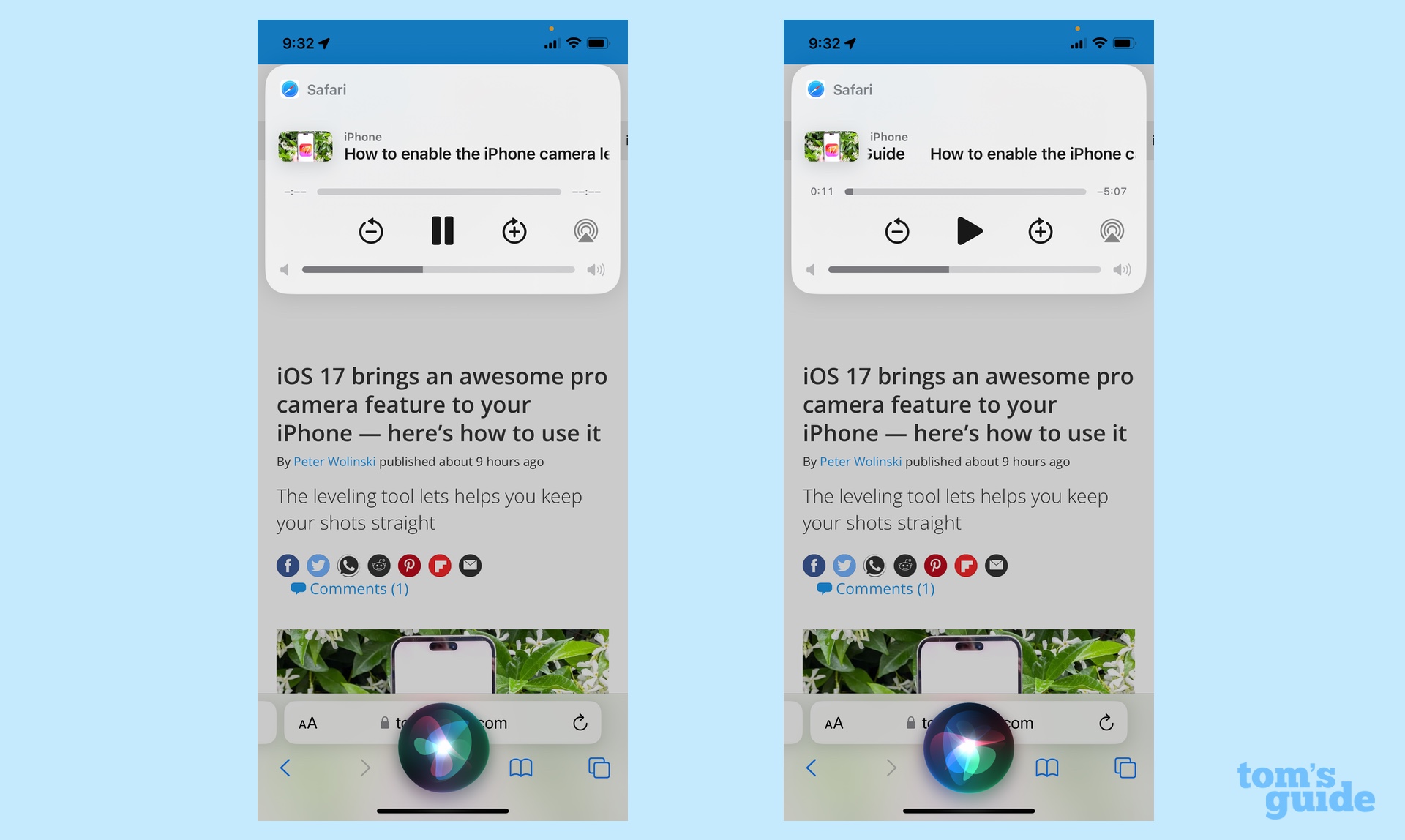
(Изображение: © Tom’s Guide) После паузы появятся элементы управления воспроизведением, и Siri начнет читать вам статью. Вы можете воспроизводить, приостанавливать, пропускать вперед, возвращаться назад и получать доступ к меню AirPlay с помощью экранного контроллера. Если вы сделаете паузу в воспроизведении, произнеся «Siri, возобновите чтение», воспроизведение начнется с того места, на котором вы остановились. Вот как заставить Siri читать статьи вслух с помощью голосовых команд. Вот другой метод.
1. Найдите статью, которую хотите прочитать
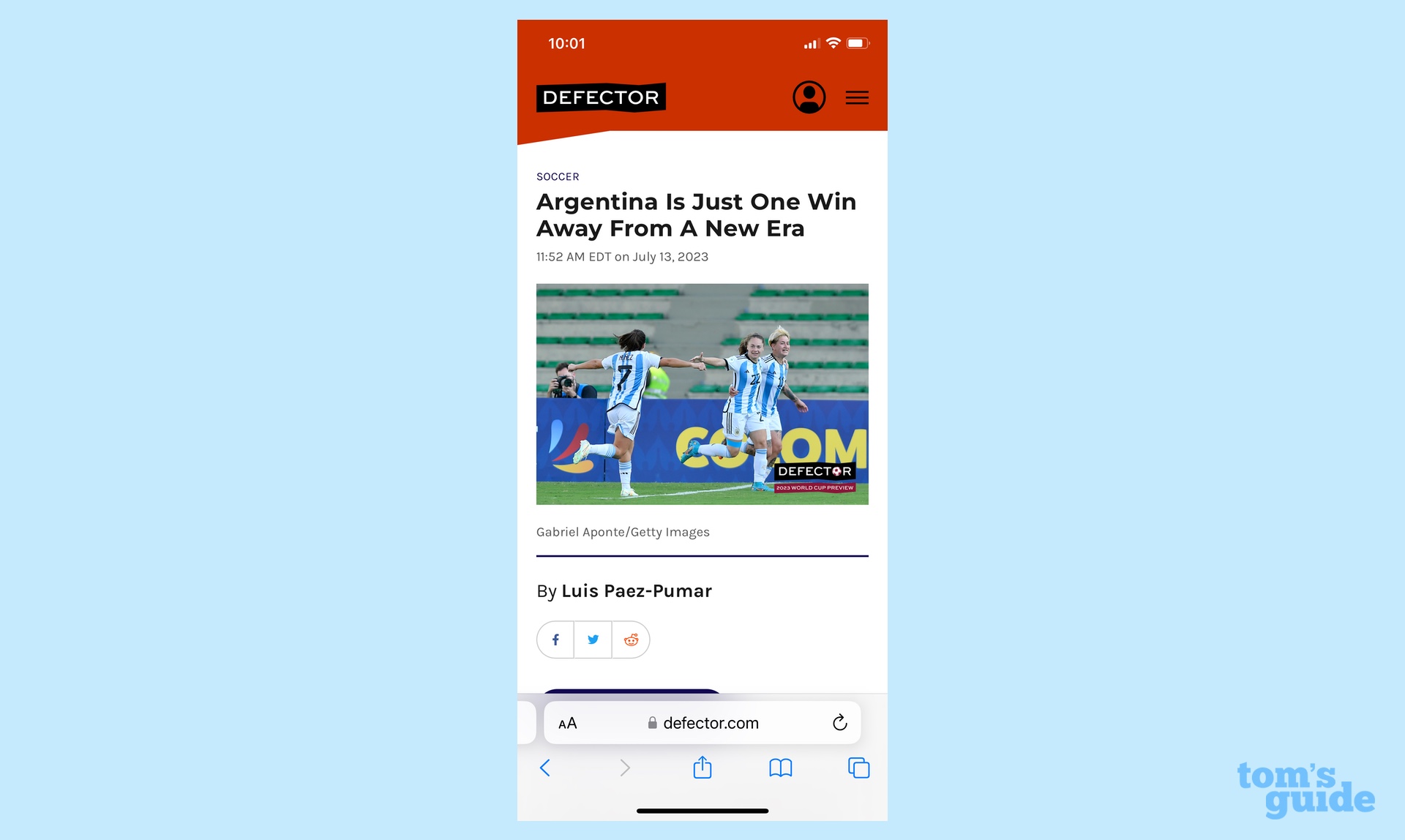
(Изображение: © Tom’s Guide) Как и в предыдущем шаге, перейдите к статье в Safari.
2. Выберите «Прослушать страницу».
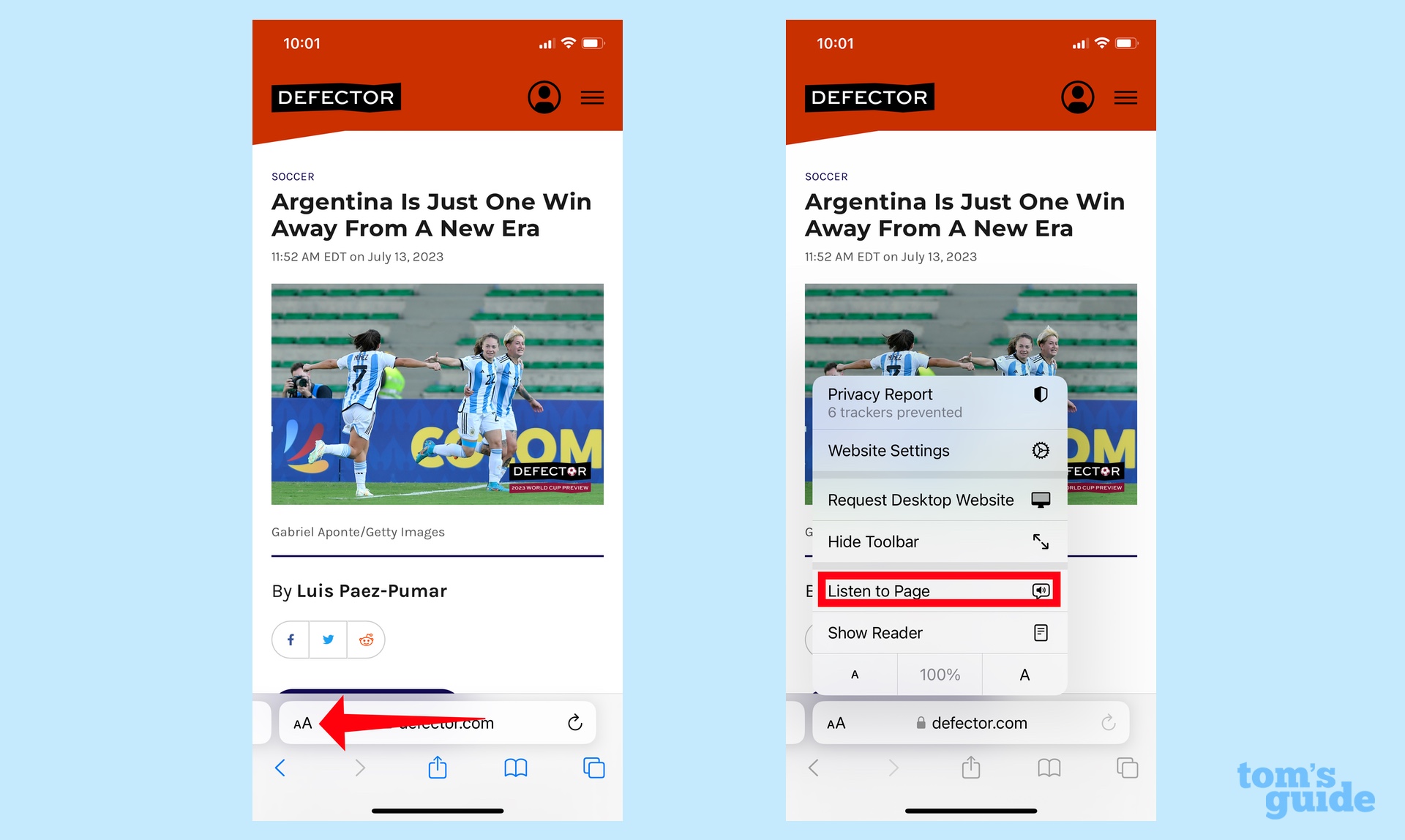
(Изображение: © Tom’s Guide) В адресной строке коснитесь значка Aa. Во всплывающем меню выберите Прослушать страницу.
3. Управление воспроизведением
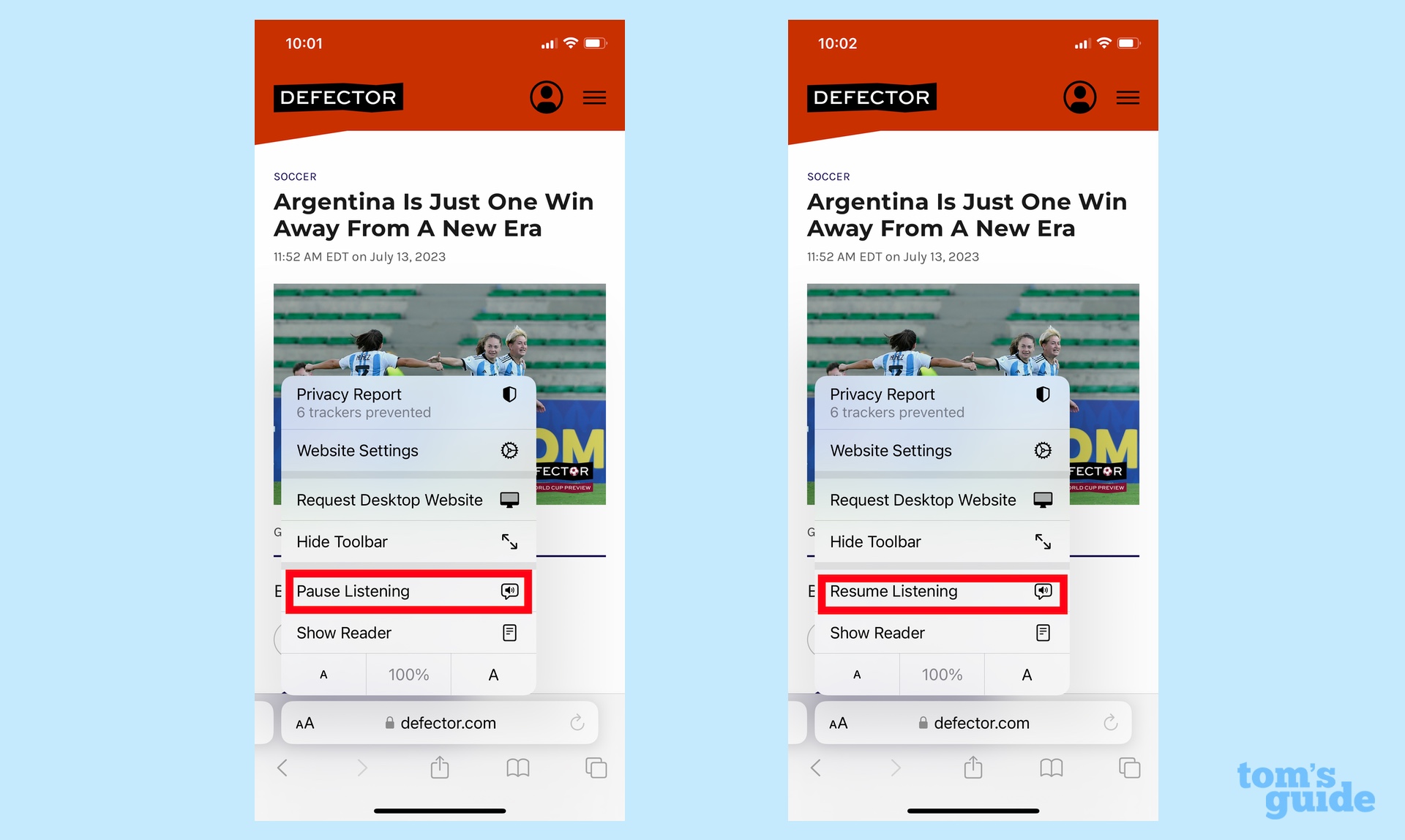
(Изображение: © Tom’s Guide) Siri начнет читать вам, но без видимых элементов управления воспроизведением, как раньше. Нажмите на значок Aa еще раз, и вы увидите опцию «Приостановить прослушивание». Если вы уже приостановили воспроизведение, пункт меню изменится на «Возобновить прослушивание». И это все, что нужно сделать. Сири довольно хорошо читает, хотя вы время от времени замечаете странные паузы в середине предложений, а помощник борется с некоторыми произношениями. Например, в статье, посвященной женской сборной Аргентины по футболу, Siri прочитала «резюме» как «резюме», хотя у нее не было проблем с испанскими именами. iOS 17 полна неожиданных функций, таких как возможности чтения Siri, как вы узнаете. прочитав мой предварительный обзор iOS 17. У нас также есть инструкции по некоторым новым возможностям, таким как использование напоминаний для автоматической сортировки списка покупок и запуск инструмента выравнивания в приложении камеры iOS 17. Мы также можем показать вам, как настроить профили просмотра в Safari, а также познакомить вас с новым режимом ожидания iOS 17. Лучшие на сегодняшний день предложения Belkin BoostCharge Pro






